飞书在文档中设置文字高亮的方法
2023-11-02 09:37:31作者:极光下载站
飞书是很多小伙伴都在使用的一款一站式办公软件,在这款软件中,我们可以进行线上会以预约,还可以进行考勤打卡,周报汇总等。有的小伙伴在使用飞书时经常会需要创建在线文档,在对在线文档进行编辑的过程中,当我们想要给文档中的文字设置高亮时,我们只需要选中文字,然后在工具栏中打开字体颜色选项,接着在下拉列表中找到背景颜色选项,在该选项下选择一个自己需要的背景颜色即可。有的小伙伴可能不清楚具体的操作方法,接下来小编就来和大家分享一下飞书在文档中设置文字高亮的方法。
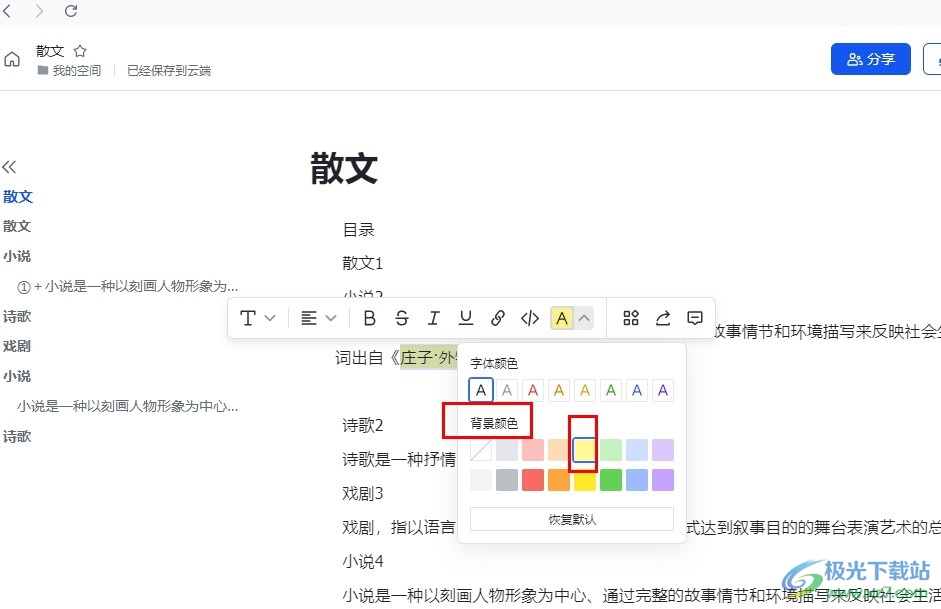
方法步骤
1、第一步,我们在电脑中点击打开飞书软件,然后在软件页面中点击打开“云文档”选项
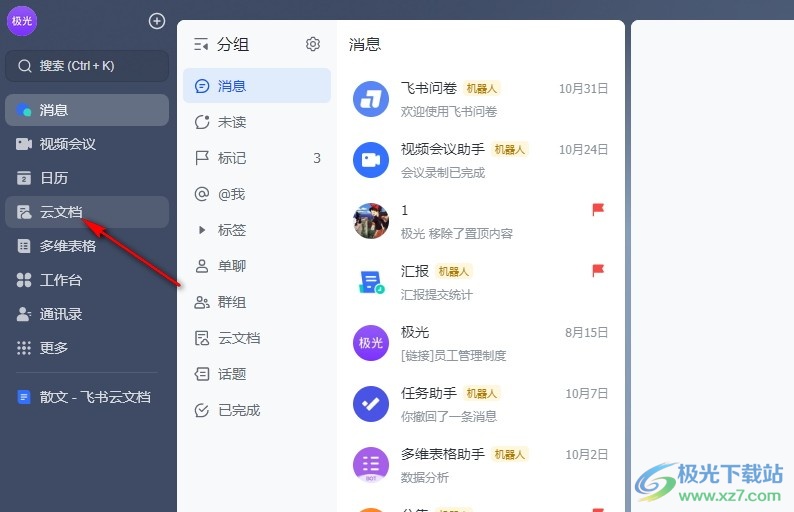
2、第二步,进入云文档页面之后,我们在该页面中找到需要编辑的文字文档,点击打开该文档
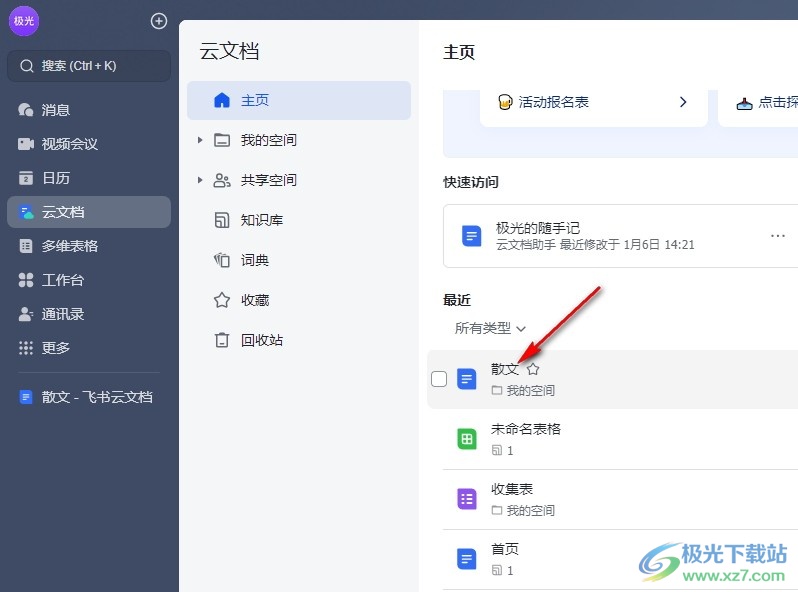
3、第三步,进入文档编辑页面之后,我们在文档中选中需要添加高亮的文字,然后在工具栏中找到字体颜色工具,打开该工具
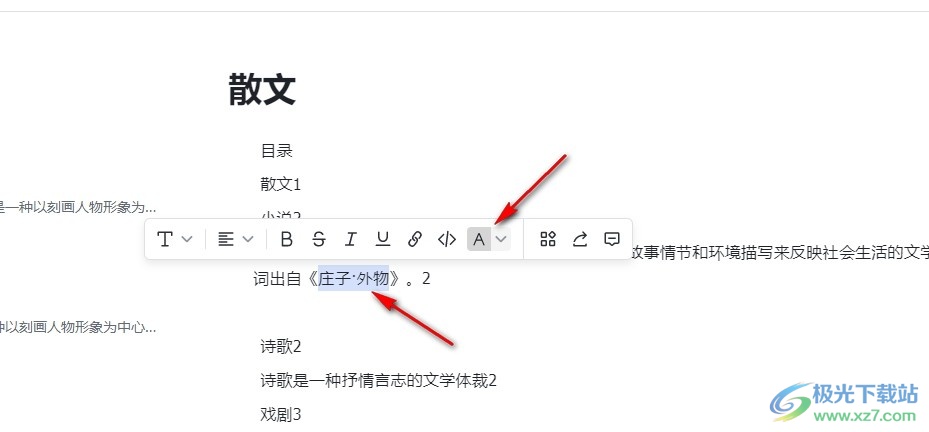
4、第四步,打开字体颜色工具之后,我们在下拉列表的背景颜色中选择一个自己需要的高亮颜色
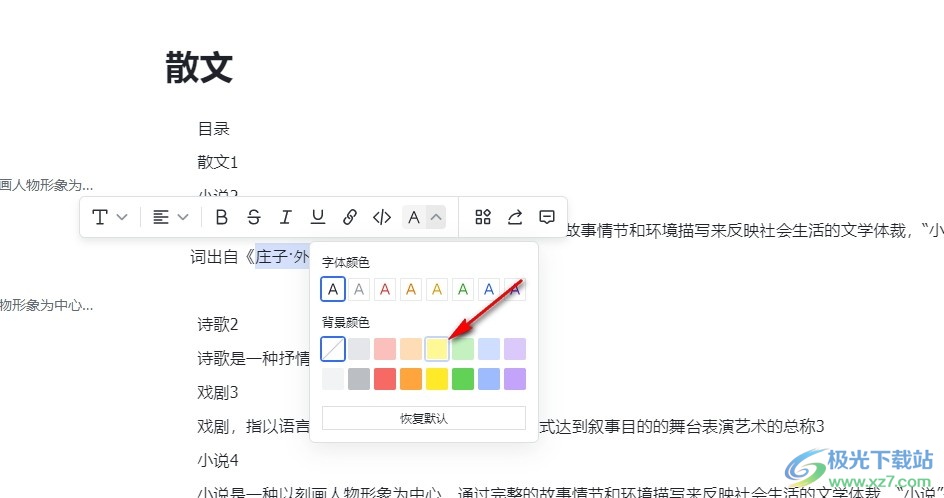
5、第五步,选择好高亮颜色之后,我们在文档中就能看到选中的文字已经添加好高亮颜色了
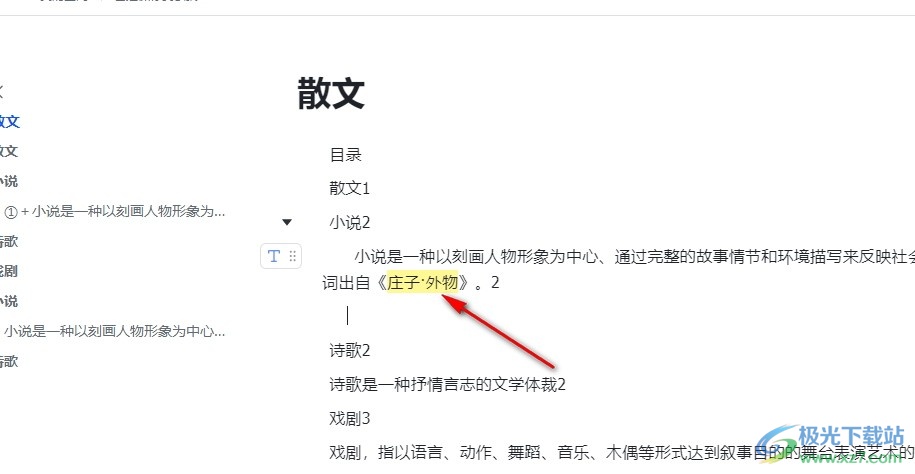
以上就是小编整理总结出的关于飞书在文档中设置文字高亮的方法,我们先在飞书的云文档页面中打开一个文字文档,然后在文档编辑页面中选中文字并打开字体颜色工具,接着在下拉列表中点击选择一个自己需要的背景颜色即可,感兴趣的小伙伴快去试试吧。
[download]273332[/download]